Rumah >Tutorial sistem >Siri Windows >Bagaimana untuk menetapkan kata laluan untuk komputer win10_Bagaimana untuk menetapkan kata laluan untuk komputer win10 dengan cepat
Bagaimana untuk menetapkan kata laluan untuk komputer win10_Bagaimana untuk menetapkan kata laluan untuk komputer win10 dengan cepat
- PHPzke hadapan
- 2024-03-27 13:00:091022semak imbas
editor php Banana akan memperkenalkan kepada anda cara menetapkan kata laluan untuk komputer win10. Dalam sistem win10, menetapkan kata laluan boleh melindungi privasi peribadi dan keselamatan komputer anda dengan berkesan. Menetapkan kata laluan adalah mudah dan pantas. Hanya pergi ke "Tetapan" -> "Akaun" -> "Pilihan Log Masuk", pilih "Kata Laluan", dan klik "Tambah" untuk melengkapkan tetapan kata laluan. Di samping itu, anda juga boleh menggunakan kekunci pintasan Win+R untuk membuka tetingkap run, masukkan "control userpasswords2", dan tetapkan kata laluan dalam "User Account". Ingat untuk menukar kata laluan anda dengan kerap untuk memastikan keselamatan data komputer anda!
1 Klik butang [Mula] di sudut kiri bawah komputer dan klik avatar akaun setempat.

2. Pilih [Tukar Tetapan Akaun].
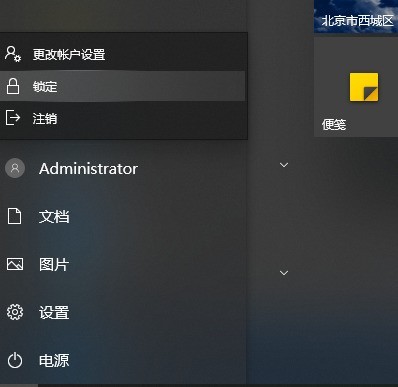
3 Dalam antara muka timbul, klik [Pilihan Log Masuk].
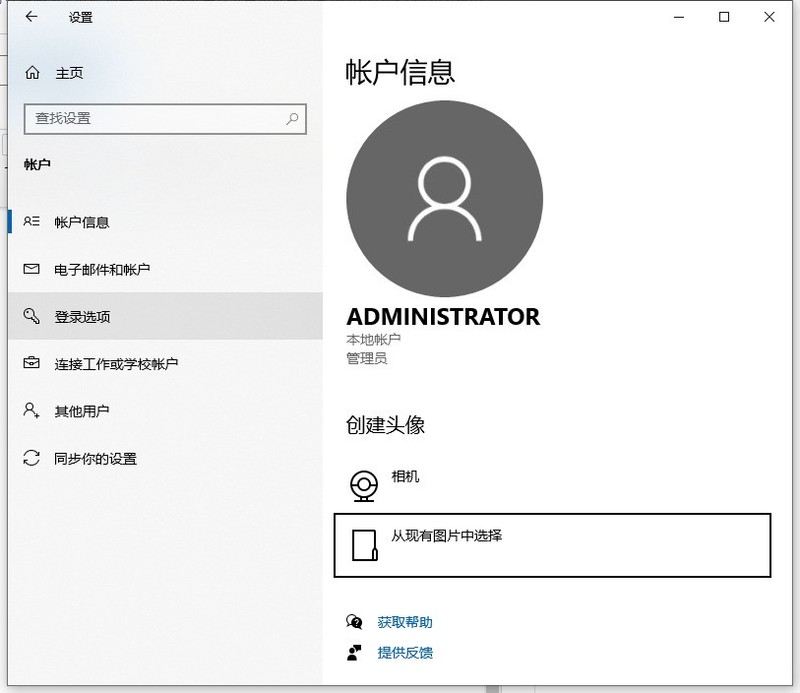
4. Cari pilihan kata laluan dan klik [Tambah].
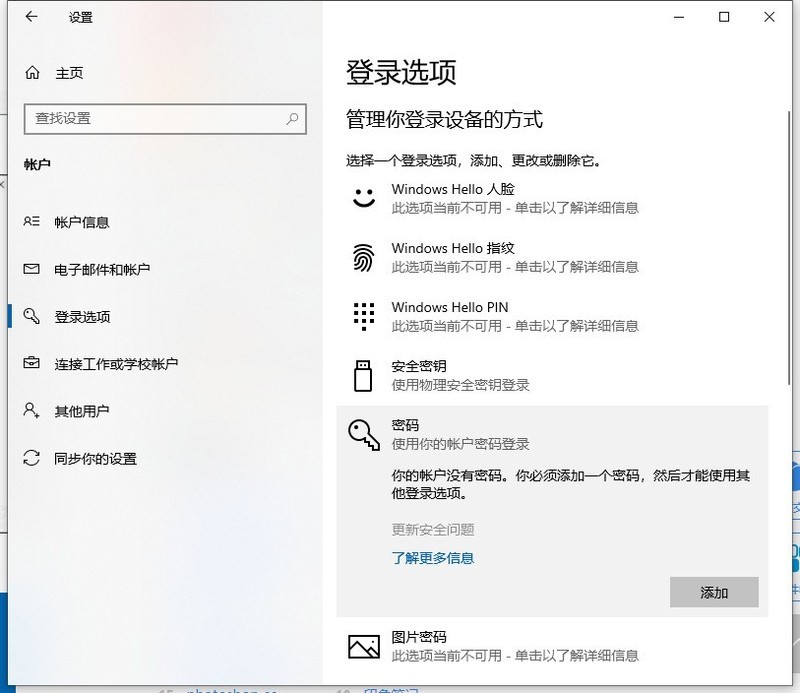
5 Masukkan kata laluan dan gesaan kata laluan yang anda mahu tetapkan, dan klik [Seterusnya].
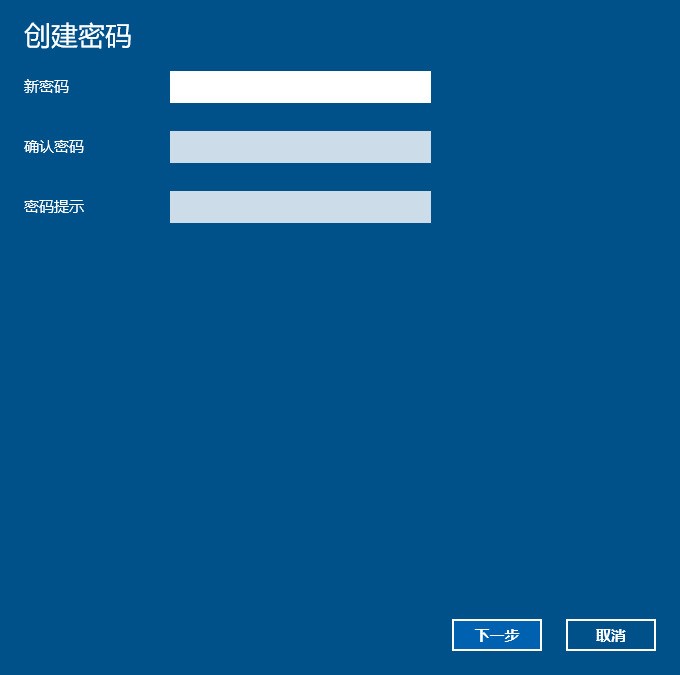
6 Akhir sekali, klik [Selesai] untuk melengkapkan tetapan kata laluan komputer Pada kali seterusnya anda log masuk, anda boleh log masuk dengan kata laluan yang anda tetapkan.

Atas ialah kandungan terperinci Bagaimana untuk menetapkan kata laluan untuk komputer win10_Bagaimana untuk menetapkan kata laluan untuk komputer win10 dengan cepat. Untuk maklumat lanjut, sila ikut artikel berkaitan lain di laman web China PHP!

